Yay!(イェイ )で行える設定「アカウント情報・設定」について解説♬

さてさて、ひま部を利用していた人なら分かっていても、Yay!(イェイ )から使い始めたユーザーは、まだ詳しい設定方法などを知らない人も多いはず!
この記事では、アカウントのプロフィール設定や、QRコードの確認、読み取りから、通知の設定など細かいけれど知っておいて損はない設定について解説しています!Yay!(イェイ)初心者には特におすすめな記事担っているので、是非最後まで読んでみてね♬
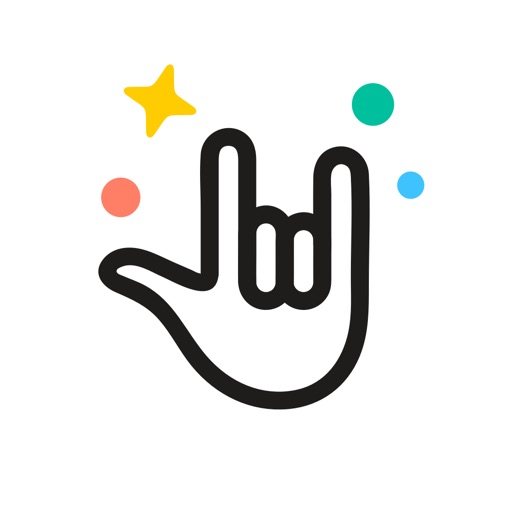
Yay!(イェイ)のアカウント情報・設定は「Myアカウント」から!

まずはアプリの「設定」からメニューの一番上にある「Myアカウント」を選択していきます♬
Myアカウント

(上)画像がMyアカウントという様々な詳細設定ができる画面です。今回は、その中の「アカウント情報・設定」という部分に注目していきたいと思います!
⑴プロフィールの編集

Yay!(イェイ)を利用する上で重要な「プロフィール」の設定です。
・プロフォール写真、背景写真
・ニックネーム
・場所、性別
・自己紹介
上記の4点を設定すればおっけーなんだけど、自己紹介は最大「200文字」までって決まっているから、出来るだけその中で趣味思考が合う友達が見つけやすいように色々書いておくのがおすすめだよ!
*プロフィールの編集をする前に確認しておかなければいけないこと

Yay!(イェイ)では、他ユーザーに対しての思いやりを守り、迷惑な行為、外部SNSの交換をNGとしているので、プロフィールに誹謗中傷的な文面や、他SNSのIDなどの記載はNG!見つかったらアカウントが制限されて利用できなくなってしまうよ!
⑵自分のQRコード

自分のYay!(イェイ)アカウントのQRコードの確認もこのMyアカウント上から行うことができるようになっています。
友達を増やしたいユーザーは、このQRコードをLINEやTwitter、FacebookでシェアすることでYay!(イェイ)をやっているユーザーに友達追加してもらえる可能性が高くなり、更に楽し区なること間違いなし!
⑶年齢確認

年齢確認を行わなければ色々と使いたい機能が使えなかったり、様々なデメリットが発生するので、プロフィール同様に年齢確認は行なっておくことがおすすめです!
*年齢確認についての詳細は以下の記事で解説しているよ!
⑷電話番号認証

年齢確認同様に、電話番号の認証を行うには、このMyアカウントから行うようになっています。まずは(上)画像の「電話番号の認証を行う」をタップ!

次に自分の「電話番号」を入力します。

SMSで4桁の認証コードが送信されてきますが、SMSが1分たっても届かない場合、音声電話認証を行う。という箇所をタップすれば認証用の電話がかかってくるので、音声で認証番号を聞くことができます。
*自動アナウンスなので、ここで質問などはできません。

この画面が表示されれば電話番号の認証が完了しているということです!簡単で2分くらいで終わるよ♬
⑸通知の設定

Yay!(イェイ)では様々な機能が導入されているので、機能毎に受け取れる通知を決めることができます。
全体の通知設定

基本の機能通知設定は「全体」で行います。数多くの詳細設定が可能になっているので、自分が必要としている通知だけをオンしておくと更に便利に利用できます。
チャット関連

個人間、グループで行える
サークル関連

Yay!(イェイ)でも人気のサークル機能。管理者とは、サークルを自身で立ち上げたユーザーのこと、参加者用の通知設定もあり、
サークル関連

自分のプロフィールなどがスクリーンショットが撮られた場合や、運営からお知らせが届いた際の通知など、基本的にオンにしておいていいようなメニューです。
プライバシーの設定

チャットや個人間の電話、フォロー、検索などに関するプライバシー情報設定を行える安全対策向上の設定も可能になっています。ひま部時代ではここまで詳細な設定ができなかったので、ここが一番変わった設定になっているかもしれません!
また、ONにした際OFFにしている時はどうなるのか?など詳細に明記されているため、非常に分かり易くなっています。
データの削除

投稿を削除したい、キャッシュと言われる見えないゴミのようなものも掃除できたりもしますが、アカウントの削除も、このメニューから行えることを覚えておきましょう!

